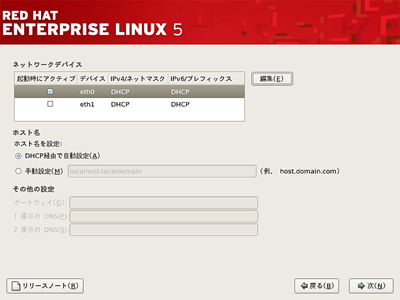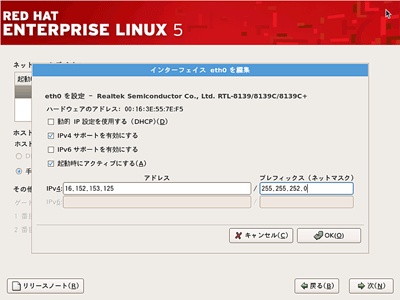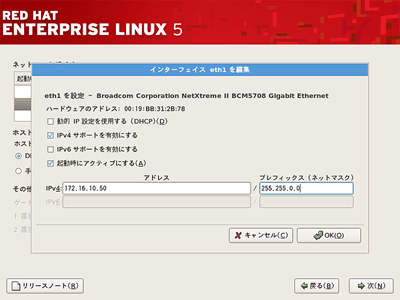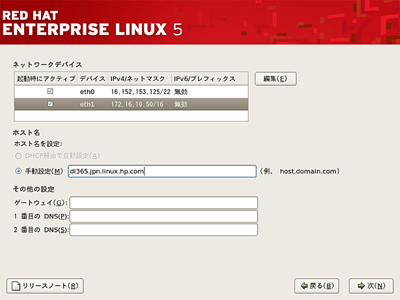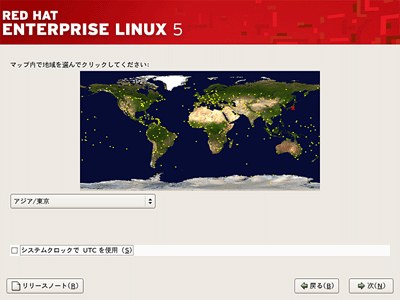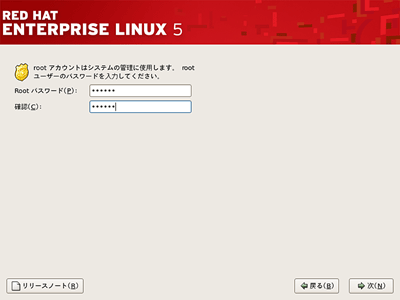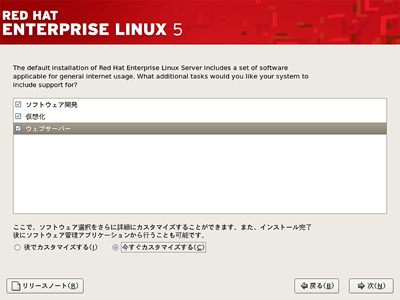|
||||||||||
| 1 2 3 次のページ | ||||||||||
| ネットワークの設定を行う | ||||||||||
|
ネットワークの設定ではAnacondaインストーラが認識したイーサネットのインターフェースが自動的に表示されています。デフォルトではすべてのNICインターフェースがDHCPで割り当てられるように設定されています。 NICインターフェースに固定IPアドレスを付加するには「編集」をクリックします。IPアドレスとネットマスクを入力します。IPv6を利用しない場合は「IPv6サポートを有効にする」のチェックをはずします。OS起動時にNICインターフェースの利用を有効にするには「起動時にアクティブにする」にチェックを入れておきます。 ここでの設定はOSインストール後も変更できますが、将来的に固定で利用する場合や、bondingを組まない単純な構成であれば、この時点で入力しておいてかまいません。 eth0と同様にeth1やeth2など必要なネットワークインターフェースにIPアドレスを付与します。この例ではeth0とは別セグメントを持つeth1に「172.16.10.50/255.255.0.0」を入力しています。 すべてのNICインターフェースに対して正しく値が設定されているかを確認します。またホスト名を入力しておきます。ここでのホスト名にはドメイン名を含めた形で入力しておきます。ホスト名に関してもOSをインストールした後で変更が可能です。 |
||||||||||
| その他の設定 | ||||||||||
|
タイムゾーンを選択します。日本でサーバを稼動させる場合は「アジア/東京」を選択します。Red Hat Enterprise Linux 5ではデフォルトで「システムクロックにUTCを使用」にチェックが入っています。もしシステムクロックでUTCを使用しない場合は、チェックをはずします。 rootアカウントのパスワードを入力します。 インストールするソフトウェアパッケージのセットを選択します。 インストール番号によって「仮想化」を選択できる場合とそうでない場合があります。今回は「仮想化」の利用を前提としたインストール番号を入力しているため「仮想化」セットが表示されています。 ソフトウェアパッケージの選択は、サーバ用途であれば「今すぐカスタマイズする」を選択します。 ちなみにRed Hat Enterprise Linux 5よりも前のバージョンでは、全パッケージがインストールされる「全て」と必要最低限のパッケージのみがインストールされる「最小」という項目がありましたが、Red Hat Enterprise Linux 5ではこれらの選択肢が廃止されています。 |
||||||||||
|
1 2 3 次のページ |
||||||||||
|
|
||||||||||
|
|
||||||||||
|
||||||||||
|
|
||||||||||
|
||||||||||
|
|
||||||||||
|
||||||||||